
Ridimensiona l’immagine utilizzando Java Cloud SDK
La nostra vita personale e ufficiale è circondata da immagini raster. Durante l’utilizzo di telefoni cellulari, scanner, dispositivi di imaging e varie altre fotocamere utilizzate in una varietà di dispositivi, produciamo un’enorme quantità di dati in termini di immagini. Ora, a seconda dell’algoritmo di compressione, ogni dispositivo produce le immagini in diverse dimensioni e dimensioni. Ma nel caso in cui abbiamo l’obbligo di archiviare le immagini (JPG, PNG, GIF, TIFF ecc.) in dimensioni unificate, quindi dobbiamo ridimensionare le immagini. Abbiamo una pletora di applicazioni di ridimensionamento delle foto disponibili sul mercato, ma nel caso in cui abbiamo bisogno di ridimensionare l’immagine online in blocco, una soluzione programmatica è sempre un approccio praticabile. Pertanto, in questo articolo, discuteremo i dettagli/i passaggi su come sviluppare il ridimensionatore di immagini utilizzando Java Cloud SDK.
- API di ridimensionamento delle immagini
- Ridimensiona l’immagine in Java
- Ridimensiona la GIF utilizzando i comandi cURL
API di ridimensionamento delle immagini
Per ridimensionare l’immagine, utilizzeremo Aspose.Imaging Cloud SDK for Java. Grazie alla sua architettura basata su REST, possiamo accedere all’API su qualsiasi piattaforma e sviluppare photo resizer. Oltre alla funzionalità per ridimensionare l’immagine online, ti consente anche di creare, modificare e trasformare i file di immagine in una varietà di formati di file supportati. Ora, per iniziare, dobbiamo aggiungere il suo riferimento nel progetto java includendo le seguenti informazioni in pom.xml (maven build type project).
<repositories>
<repository>
<id>aspose-cloud</id>
<name>artifact.aspose-cloud-releases</name>
<url>http://artifact.aspose.cloud/repo</url>
</repository>
</repositories>
<dependencies>
<dependency>
<groupId>com.aspose</groupId>
<artifactId>aspose-imaging-cloud</artifactId>
<version>22.4</version>
</dependency>
</dependencies>
Nel caso in cui non disponi di un account su Aspose Cloud Dashboard, crea un account gratuito tramite un indirizzo email valido. Ora accedi utilizzando l’account appena creato e cerca/crea l’ID client e il segreto client su Cloud Dashboard. Questi dettagli sono richiesti per scopi di autenticazione nelle sezioni seguenti.
Ridimensiona l’immagine in Java
Questa sezione spiega i passaggi su come ridimensionare l’immagine PNG. L’API prevede di caricare l’immagine dall’unità locale di cui abbiamo bisogno per passare direttamente l’immagine nel corpo della richiesta. Dopo l’operazione di ridimensionamento png, possiamo salvare l’immagine aggiornata sul Cloud Storage specificando il valore del parametro outPath. Tuttavia, se non specifichiamo il valore, la risposta contiene un’immagine in streaming.
- Crea un’istanza di ImagingApi basata su credenziali client personalizzate
- Leggi il file PNG dalla cartella locale utilizzando l’oggetto File
- Crea un’istanza byte[] e leggi tutti i byte dal file utilizzando il metodo readAllBytes(…).
- Specificare le nuove dimensioni dell’immagine utilizzando oggetti interi
- Ora crea un’istanza di CreateResizedImageRequest in cui specifichiamo il nome per l’immagine risultante
- Infine ridimensiona l’immagine usando il metodo createResizedImage(…).
// Ottieni ClientID e ClientSecret da https://dashboard.aspose.cloud/
String clientId = "7ef10407-c1b7-43bd-9603-5ea9c6db83cd";
String clientSecret = "ba7cc4dc0c0478d7b508dd8ffa029845";
// creare un oggetto Imaging
ImagingApi imageApi = new ImagingApi(clientSecret, clientId);
// caricare il file dall'unità locale
File f = new File("PinClipart.png");
// leggere il contenuto dell'immagine PNG nell'array di byte
byte[] bytes = Files.readAllBytes(f.toPath());
// nuove dimensioni per l'immagine risultante
int newWidth = 150;
int newHeight = 150;
// creare una richiesta di ridimensionamento dell'immagine specificando il nome dell'immagine risultante
CreateResizedImageRequest resizeRequest = new CreateResizedImageRequest(bytes, newWidth, newHeight, null, "Updated.png", null);
// ridimensiona l'immagine online e salva l'output nel cloud storage
imageApi.createResizedImage(resizeRequest);
Ridimensiona la GIF utilizzando i comandi cURL
Durante l’operazione di ridimensionamento dell’immagine, possiamo anche specificare il formato aggiornato per l’immagine. Quindi, in questa sezione, ridimensioneremo la GIF e salveremo l’output in formato JPG utilizzando i comandi cURL. Pertanto, come prerequisito, dobbiamo prima generare un token di accesso JWT (basato sulle credenziali del client) durante l’esecuzione del seguente comando.
curl -v "https://api.aspose.cloud/connect/token" \
-X POST \
-d "grant_type=client_credentials&client_id=bb959721-5780-4be6-be35-ff5c3a6aa4a2&client_secret=4d84d5f6584160cbd91dba1fe145db14" \
-H "Content-Type: application/x-www-form-urlencoded" \
-H "Accept: application/json"
Una volta generato il token JWT, chiama l’API ResizeImage per ridimensionare l’immagine e salvare l’output in formato JPG sull’unità locale (il parametro del formato del file risultante è facoltativo).
curl -v -X GET "https://api.aspose.cloud/v3.0/imaging/winter.gif/resize?newWidth=200&newHeight=200&format=JPG" \
-H "accept: application/json" \
-H "authorization: Bearer <JWT Token>" \
-o "resultant.jpg"
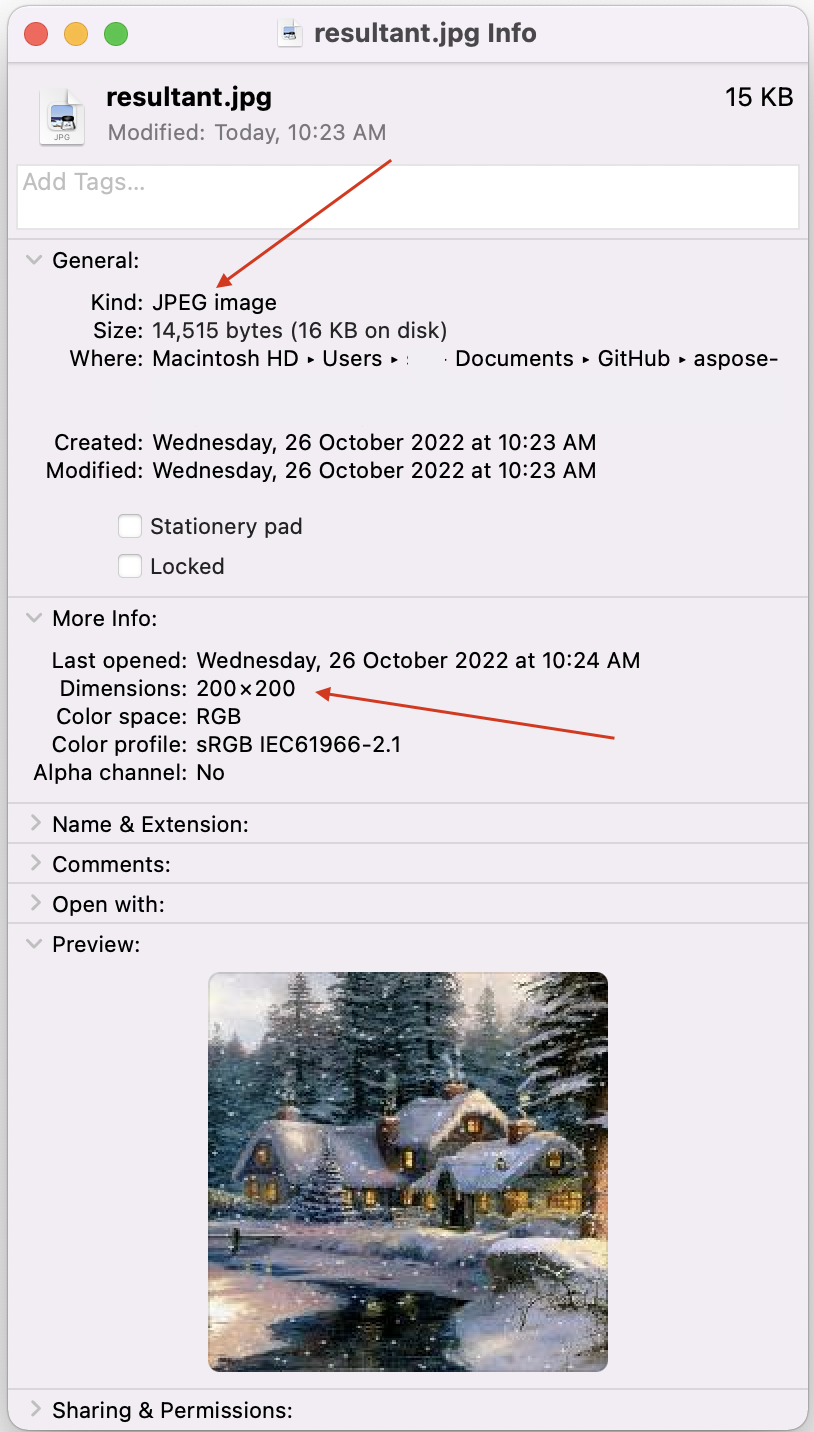
Ridimensiona anteprima GIF
L’immagine GIF sorgente può essere scaricata da winter.gif e l’immagine risultante da resultant.jpg.
Conclusione
Abbiamo imparato un approccio straordinario per ridimensionare l’immagine online utilizzando lo snippet di codice Java. Ci ha anche illuminato sui dettagli su come ridimensionare l’immagine senza perdere la qualità usando i comandi cURL. Si prega di notare che è anche possibile esplorare le funzionalità dell’API all’interno del browser Web durante l’utilizzo di Swagger API Reference. Ora, oltre alle funzionalità di Picture Resizer, puoi esplorare e conoscere altre entusiasmanti funzionalità dell’API da Documentazione del prodotto. Tuttavia, tutti i nostri Cloud SDK sono pubblicati con licenza MIT, quindi puoi considerare di scaricare il codice sorgente completo da GitHub (che puoi modificare in base alle tue esigenze). Infine, se riscontri problemi durante l’utilizzo dell’API, puoi considerare di contattarci per una rapida risoluzione tramite il forum di supporto del prodotto gratuito.
articoli Correlati
Si prega di visitare i seguenti link per saperne di più su: